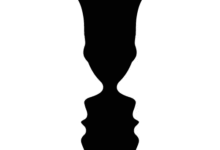راهنمای گام به گام و تصویری استفاده از خبرخوان Inoreader
این نوشته طولانی است اگر دوست دارید می توانید به صورت pdf آن را دریافت کنید تا بعدا بخوانید.
بعد از مرگ ناگهانی گوگل ریدر و پایان خدماتش به کاربران چندین خوراک خوان – فیدریدر – مانند: فیدلی، aol ریدر، دیگ ریدر و … شروع به فعالیت نمودند. البته شاید بهتر شد که گوگل خدماتی را که دیگر هیچ بروز رسانی نداشت پایان داد و به دیگران اجازه داد تا در این رابطه از خلاقیت بیشتری استفاده کنند.
در این زمینه بعد از فیدلی من با خبرخوان inoreader آشنا شدم و علاقه مندی من بعد از این که ترجمه ارسالی یک فراکاو در انجمن اینوریدر به نسخه بتا و سپس به نسخه اصلی اضافه شد، بسیار بشتر گردید.
با درخواست است از مدیران این فیدخوان استایل راست چین جهت نمایش بهتر برای کاربران ایرانی و زبان های راست به چپ نیز اضافه شد و بعد از رفع نواقص در نسخه بتا به نسخه اصلی نیز وارد گردید. اینوریدر با تنظیمات بسیار برای کاربرپسند بودن می توان به یکی از بهترین ها در این زمینه تبدیل شود. بهتر است شما هم حسابی در این خبرخوان داشته باشید. 🙂
اما شروع آموزش:
وارد سایت inoreader شوید و در گوشه پایین سمت راست زبان پارسی (Persian) را انتخاب کنید تا هم محیط و نوشته های سایت فارسی بشوند و قالب سایت نیز راست چین گردد.

راهنمای عضویت:
شما به سه شیوه می توانید در این سایت عضو شوید. 1- با استفاده از دکمه عضویت خود سایت در محل مشخص شده در تصویر زیر 2- از طریق حساب کاربری تان در گوگل 3- از طریق حساب کاربری تان در فیسبوک
این سایت از حالت امن -https -برای امنیت بیشتر کاربران نیز استفاده می کند ( گزینه چهار در تصویر پایین ). با کلیک بر روی عضویت خود اینوریدر شما با تصویر سمت چپ با عنون عضویت روبه رو می شوید و با تکمیل اطلاعات خواسته شده یک رایانامه – ایمیل- برای تایید برای شما ارسال می گردد و پیشنهاد می شود که ابتدا با رفتن به صندوق پیام ها در رایانامه تان بر روی لینک کلیک و آن را فعال نمایید.

ورود به سایت با نام کاربری:
بعد از ورود به سایت با صفحه ای مانند زیر روبه رو می شوید. با کلیک بر روی گزینه:
شماره 1- شما می توانید در گوشه بالایی سمت راست آبونه – خوراک – جدیدی را مشترک شوید و با کلیک بر روی اضافه کردن به راحتی به لیست قسمت شماره 5 اضافه می گردد.
شماره 2- در این قسمت شما می توانید خوراک های که قبلا از گوگل ریدر یا سایر خبرخوان ها برون ریزی – Export – کرده اید را درون ریزی نمایید.
شماره 3 – در این قسمت می توانید به جستجوی دوستان تان با استفاده از نام آنان بپردازید و با درخواست دوستی، آنها را به لیست کانال هایتان اضافه نمایید.
شماره 4- می توانید از کاوشگر خود سایت استفاده نمایید و سایت های مشهور انگلیسی زبان را به فهرست آبونه هایتان اضافه نمایید. – این کاوشگر تنها از چند زبان پشتیبانی می کند شاید در آینده سایت های فارسی نیز به این کاوشگر اضافه شود.
شماره 5 – فهرست آبونه ها و پوشه ها را برای دسترسی و مدیریت بیشتر نمایش می دهد. با کلیک بر روی فلش رو به پایین جلوی هر آبونه ای شما به مدیریت راحت آن نیز دسترسی پیدا می کنید.

دسترسی به تنظیمات inoreader :
1- با کلیک بر روی آیکون چرخ دنده قسمت سمت چپ در بالای صفحه شما به تنظیمات اصلی هدایت می شوید و اگر بر روی فلش کناری آن کلیک نمایید به تنظیمات سریع دسترسی پیدا می کنید.
2- آیکون کناری چرخ دنده سبب می شود که شما خوراک هایتان را در دو نمای فهرستی و گسترده مشاهده می کنید.
3- آیکون بعدی نوع فهرست بر اساس محبوبیت یا تازه ترین را برای شما فراهم می کند.
4– دو آیکون بعدی برای دسترسی به مقاله قبلی و بعدی می باشند.

راهنمای تنظیمات:
1- نمایه:
در این قسمت شما می توانید اطلاعات اصلی حساب کاربری تان را مشاهده نمایید. با نشان دار کردن تغییر رمز عبور می توانید رمز تازه ای را بنویسید و یا شما می توانید ویژگی های اجتماعی را از حساب تان حذف نمایید. وضعیت، رایانامه، آمار تان را با همه، یا دوستان تان به اشتراک بگذارید و یا خصوصی نمایید.
با کلیک بر روی پیش نمایش نمایه من، نحوه دیدن اطلاعات تان توسط دیگران را ببینید.

2- تنظیمات خواندن:
در این بخش شما به تنظیمات خوانش و اصلی آبونه هایتان دسترسی پیدا می کنید و می توانید تغییرات وسیعی را بر روی چگونگی نمایش خوراک هایتان اعمال کنید. پوسته ها، قلم ها، نحوه نمایش و … همگی در این بخش قرار دارند.

3- تنظیمات آبونه ها:
در اینجا شما می توانید به مدیریت خوراک ها و آبونه هایتان بپردازید. آنها را ویرایش یا حذف کنید و اطلاعاتی در رابطه با آنها مشاهده کنید. در پوشه های جدیدی قرار دهید و یا انان را در سایت های دیگری منتشر کنید.

4- مدیریت پوشه ها و برچسب ها:
پوشه ها و برچسب هایتان را مدیریت کنید. می توانید آنها را خصوصی نگه دارید و یا عمومی کنید. خوراک پوشه هایتان را در جایی دیگر از دنیای وب استفاده کنید، و یا آنها را به صورت یک صفحه وب مشاهده کنید.

5- درون ریزی/ برون ریزی:
1-5 – به احتمال زیاد شما قبلا از سرویس گوگل ریدر و یا از خبرخوان های دیگری استفاده می کردید، پس برون ریزی خوراک هایتان را در این سرویس در این بخش با انتخاب فایل بر روی رایانه تان درون ریزی را انجام دهید. این فایل باید در فرمت OPML یا XML باشند.
2-5 – اگر می خواهید از خوراک ها و پوشه هایتان پشتیبان بگیرید بر روی برون ریزی کلیک نمایید.

6- تنظیمات یکپارچگی با دیگر سرویس ها:
این قسمت شامل اتصال شما به حساب های کاربری تان در گوگل+، فیسبوک، سرویس های پاکت و اینستاپیپر است.
Pocket یک سرویس رایگان است که به شما اجازه می دهد برای ذخیره صفحه ها مانند: مقالات که بعد آنها را بر روی هر صفحه می توانید بخوانید. (iPad, iPhone, Android tablets and phones, و غیره…).
Instapaper یک ابزار ساده برای ذخیره صفحه های اینترنتی و مطالعه در زمان مناسب بر روی هر دستگاهی است (PC, iPad, iPhone, Android tables and phones, E-book readers, و غیره…).

7- افزونه های پیشنهاد شده:
در این قسمت شما می توانید ابزارک ها و برنامک های را برای نصب بر روی مرورگر گوگل کروم و فایرفاکس و یا اپلیکیشن های بر نصب بر روی دستگاه های اندرویدی یا آیفون دریافت کنید. آدرس اختصاصی برای موبایل ها نیز وجود دارد و حتی می توانید همه اطلاعات تان را در صورتی که از این سرویس رضایت ندارید برای همیشه پاک نمایید.

8- دوستان:
مدیریت دوستان و نمایش اطلاعات عمومی آنها در این بخش امکان پذیر می باشد.

9- جستجو در بین آبونه ها و دوستان:
به راحتی می توانید در این قسمت به جستجو در بین خوراک ها یا دوستان تان و افرادی که از این سرویس استفاده می کنند بپردازید. و برای آنان درخواست دوستی ارسال کنید و یا به درخواست های دیگران پاسخ دهید.

10- همه مقالات:
در این بخش شما به اطلاعات و فهرستی از گزینه ها در رابطه با خوراک هایتان دسترسی پیدا می کنید.
1- روند: شامل بهترین و بیشترین پسند شده ها توسط کاربران اینوریدر می باشد.
2- پسند شد: آنچه را که شما می پسندید را در این بخش مشاهده کنید
3- توضیحات: هر آنچه که شما بر روی آنان دیدگاه تان را نوشته باشید، نمایان می شود.
4- به تازگی خوانده شده: همه مقالاتی را که اخیرا نگاهی به آن داشته اید.
5- پیدا کردن: کاوشگر سایت اینوریدر که تعدادی خوراک را به صورت پیشفرض برای استفاده کاربران انگلیسی زبان، روسی، چینی و ژاپنی قرار داده شده است.
6- آمارها: آمار خوراک هایتان را به صورت نمودار مشاهده خواهید کرد.
7- کانال ها: در کانال ها آنچه که دوستان شما منتشر کرده اند را می توانید ببینید.
8- علاقه مندی ها: در پایین هر مقاله یک ستاره است با نشان دار کردن ستاره، آن مقاله به فهرست علاقه مندی های شما اضافه می گردد.

11- گزینه های پیش رو در هر مقاله:
1- عنوان مقاله برای خواندن است.
2- بارگذاری مقاله به همان شکل که در سایت اصلی است.
3- بارگذاری کامل مقاله با استفاده از قابلیت Readability
4- ستاره: با نشان کردن ستاره، مقاله به فهرست علاقه مندی های شما اضافه می گردد.
5- می پسندم: با پسند هر مقاله، آن مقاله به فهرست مطالب مورد پسند شما اضافه می گردد.
6- خوانده نشده: می توانید مقاله حاضر را به خوانده نشده تغییر وضعیت بدهید.
7- منتشر کردن: با منتشر کردن هر مقاله دوستان شما نیز می توانند آن مطلب را مطالعه و پیگیری نمایند
8- دیدگاه: دیدگاه تان را بر روی هر مطلب می توانید بنویسید و آن مطلب را منتشر کنید.
9- رایانامه: مقاله حاضر را به رایانامه -ایمیل- دوستان تان ارسال کنید.
10- ارسال به: مقاله را به شبکه های اجتماعی و نیز سایت های لینک پراکنی ارسال نمایید.
11- اضافه کردن برچسب: با اضافه کردن برچسب به مدیریت بهتر خوراک هایتان بپردازید.
__________________________________________________________________________________
در پایان آنچه قابل یادآوری است این است که، این ابزار در ابتدای راه است و با بازخورد کاربران تلاش در ارائه هر چه بهتر امکانات خبر خوان را دارد.
در ترجمه ها نواقصی است که در نسخه های بعدی تلاش می کنیم که آنان را رفع نماییم. اگر برای کلمه خاصی پیشنهاد دیگری دارید در زیر این مطلب یا در انجمن زبان فارسی به ما اطلاع بدهید.